動画編集するときに既存のフォントだとなかなか映えないなぁという悩みを持っている人もいるかと思います。そんなときは、無料で使えるフォントをダウンロードして動画編集するだけでも映えさせることができるのです。
今回はフォントのインストール方法とおすすめサイトについて解説していきます。
目次
フォントの追加方法
フォントの追加方法は非常に簡単で、フォントファイルをただインストールするだけ追加でき、すぐ使うことができます。
今回はRB No2という海外のクリエイターのオリジナルフォントをインストールしてみます。
zipファイルをダウンロードしたら解凍してください。ファイルがたくさん出てきて面食らいますが、大別すると4つのファイルになっていることがわかります。
otf
woff
eot
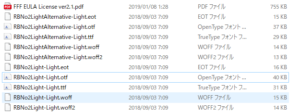
woffとeotは今回は無視しますが、ttfファイルとotfファイルの違いについては以下をご覧ください。
どちらもフォントファイルですが、True typeフォントのほうが歴史があり汎用性の高いフォントタイプで、Open Typeフォントは比較的新しい形式のファイルでTrue Typeフォントより機能が高くクリエイティブ系といわれています。
とりあえずTrue Typeフォントで問題ないので、今回はTrue Type(ttfファイル)をインストールします。
ファイルを開いたらインストールボタンを押します。

これでインストールが完了です。
Premiere proでフォントが追加されているか確認
Premiere Proを起動してフォントが追加されている確認します。プロジェクトファイルにとりあえず何かテキストを打ち込んでみてください。
レガシータイトルでもテキスト追加でも構いません。
 先ほどインストールしたフォントが追加されています。これで実際に使うことができます。
先ほどインストールしたフォントが追加されています。これで実際に使うことができます。

おすすめ無料フォントサイト
Free Font
日本語だったらこのサイト。かわいらしいフォントからユニークなフォントまで幅広くあります。日本語フォントは種類が多いので作成に労力がかかりますが、労力を厭わずに作っていただける作者さんに感謝したいですね。
1001fonts
英語サイトですが、大量の無料フォントが掲載されています。文字を打ち込めばフォントを実際に確認ができるので非常に便利です。
ただし、日本語フォントは対応していないので、半角英数字で見てくださいね。
1001fontsのサイトはこちら
ぜひ、フリーフォントを使うと映像表現の幅が広がるので、ぜひ使ってみてください。